Биос за подигање на менито како да се отвори. Како да влезете во менито Boot - мени за подигање. Како да влезете во менито за подигање на лаптоп и компјутер
Дали сакате да знаете како да влезете во специјалното мени за подигање BOOT на компјутер или лаптоп?
За да се подигне од флеш драјв или ЦД - ДВД дискА?
Во оваа статија ќе научите како да го направите тоа правилно.
Кога го правиме тоа чиста инсталација Windows, тогаш треба да се подигнеме не од хард дискот туку од друг медиум.
Ова е или ЦД - ДВД диск или флеш драјв.
Обично, ова се прави со внесување на BIOS-от на компјутер или лаптоп.
Токму тоа го правевме на претходните лекции.
Влеговме во BIOS-от и го сменивме редоследот на подигање на уредите.
На овој чекор околу 90% од корисниците кои сакаат повторно да го инсталираат Windows престануваат.
Тие не можат да влезат во BIOS-от и таму да ги направат потребните поставки.
Постои алтернативен начинизберете уред за подигање.
Ова е менито BOOT. Менито BOOT е поедноставно и поудобно од влегувањето во BIOS-от.
Суштината на менито BOOTH е да притиснете одредено копче при подигнување на компјутер или лаптоп.
Се појавува мени како ова:
Во ова мени можеме да избереме кој било уред и веднаш да се подигнеме од него.
Ајде да го разгледаме ова подетално.
Го поврзав на мојот лаптоп бутабилен USB флеш драјв. На мојот лаптоп, копчето Escape е одговорно за влегување во менито за подигање.
Го притиснав копчето Escape, го држев притиснато и, во исто време, го вклучив лаптопот со копчето. Менито Boot се отвори пред мене.
Копчиња на курсорот, горе надолу, избирам потребен уред. Во овој случај тоа е флеш-уред.
Откако ќе се избере саканиот уред, притиснете го копчето Enter.
Подготвени! Се подигнав од флеш-уредот и сега можам да стартувам Инсталација на Windows.
Значи, за да влезете во менито BOOT, треба да притиснете едно копче кога ќе го подигнете вашиот компјутер или лаптоп.
Како и кај BIOS-от, копчињата од менито BOOT се разликуваат во зависност од производителот и брендот на вашиот лаптоп или компјутер.
Најчестите клучеви се:
F12, Esc, F11, F9 и F8
Менито за подигање има значителни предности во однос на BIOS-от.
1. Менито за подигање е поедноставно и побрзо за користење.
2. Не треба да ги разбирате и менувате сложените поставки на BIOS-от. Да ве потсетам дека во BIOS-от има поставки кои доколку ги промените, компјутерот или лаптопот целосно ќе престанат да се подигнуваат. Користејќи го менито Boot ќе го избегнете ова.
3. Нема потреба да ги враќате поставките на BIOS-от во нивната првобитна состојба.
Се разбира, менито Boot исто така има свои карактеристики.
Ако имате Windows 10 или Windows 8.1, тогаш за да влезете во менито BOOT, препорачувам да го рестартирате компјутерот наместо да го исклучите. Факт е дека во овие оперативни системи стандардно се активира таканаречениот Quick Start.
Брзото стартување се грижи кога ќе го исклучите компјутерот да не се исклучува, во вообичаена смисла на зборот. Тој заспива, поточно влегува во хибернација.
Значи, кога ќе го овозможите, нема да ви даде опција да влезете во менито за подигање. Едноставно ќе се разбуди и ќе ви покаже во каква состојба била кога сте кликнале на копчето за исклучување.
Решението е многу едноставно: користете рестартирање наместо исклучување.
Ајде да видиме како е направено:
Значи, мојот лаптоп е вклучен, Windows е вчитан, бутабилен флеш-уред е поврзан. Сега овозможувам рестартирање.

Само кликнувам на копчето Старт, кликнувам на копчето Исклучи и кликнувам на Рестарт.
Откако менито BOOT е пред нас, можеме да започнеме со инсталирање на Windows.
Брзото стартување може целосно да се оневозможи. И тогаш можете да го користите менито Boot како и обично кога ќе го вклучите компјутерот.

Поставувањето е многу едноставно, сега ќе ви покажам како се прави. Брзиот старт е оневозможен преку класичниот контролен панел. На Windows можете да го отворите преку пребарување. Само внесете го зборот „панел“ во пребарувањето. Штом иконата Контролен панел се појави во резултатите од пребарувањето, едноставно го притискам копчето Enter.

Во контролниот панел, можете да се префрлате од категории на икони. Или едноставно можете да пребарувате за напојување.
Лево имаме напојувања. Кликнете на неа.

Овде ни треба копче Дејства на копчињата за вклучување. Кликнете на неа. За да ги отклучите поставките што не се активни, треба да кликнете како што е прикажано на сликата. Се менуваат параметрите кои моментално се недостапни.

Сега можеме да го оневозможиме брзото стартување (брзо подигање), само отштиклирајте го полето. Потоа ги зачувуваме промените.
По ова, менито Boot ќе ви биде достапно при подигнување.
Во Windows 8.1, поставувањето се врши на сличен начин.
Уште една карактеристика.
Во некои софистицирани BIOS-и и не толку софистицирани, постои ставка од менито што го оневозможува менито BOOT.
Повеќе детали за ова во видеото.
Ако вашиот BIOS-от има таков елемент, тогаш ќе мора да влезете во BIOS-от и еднаш да го вклучите менито BOOT. Тоа е, активирајте ја оваа ставка.
По ова, менито BOOT ќе ви биде достапно при подигнување.
Од табелата, можете да дознаете кои копчиња треба да ги притиснете на вашиот компјутер или лаптоп за да влезете во менито BOOT.
| Производителот | Модел (ако не е наведен - сите модели) | Копче за да влезете во менито BOOT |
| Asus | Десктоп компјутери | F8 |
| k25f, k34u, k35, k43u, k46cb, k52f, k53e, k55a, k60ij, k70ab, k72f, k73, k84l, k93, k95vb, k501, k601, R503C | Esc | |
| x32a, x35u, x54c, x61g, x64, x75a, x83, x90, x93sv, x95gl, x101ch, x102ba, x200ca, x202e, x301a, x401a, x401u, x501c, x501c, | F8 | |
| VivoBook f200ca, f202e, q200e, s200e, s400ca, s500ca, u38n, v500ca, v550ca, v551, x200ca, x202e, x550ca, z202e | Esc | |
| N550, N750JV, g750, Infinity ux301la, Prime ux31a, Prime ux32vd, R509C, Taichi 21, Touch u500vz, Transformer Book TX300 | ||
| Compaq | Пресарио | ESC, F9 |
| Dell | F12 | |
| е-машини | F12 | |
| Фуџицу | F12 | |
| HP | Pavilion Media Center a1477, Pavilion 23 All In One, Pavilion g4, g6 и g7, Probook 4520s, 4525s, 4540s, 4545s, 5220m, 5310m, 5330m, 5660b, 5670b, 5670b, | Esc |
| Pavilion Elite e9000, e9120y, e9150t, e9220y, e9280t | ESC, F9 | |
| Pavilion HPE PC, h8-1287c, Pavilion PC, p6 2317c, Pavilion PC, p7 1297cb, TouchSmart 520 PC, ENVY x2, m4, m4-1015dx, m4-1115dx, sleekbook m6, m6, m2x5, m6-1x1d, k015dx, m6-k025dx, touchsmart m7, Envy, dv6 и dv7 PC, dv9700, Spectre 14, Spectre 13, 2000 - 2a20nr, 2a53ca, 2b16nr, 2b2c29wwm, | Esc (Потоа притиснете F9 за да влезете во „Мени за подигање“) | |
| Други модели | ESC, F9 | |
| Интел | F10 | |
| Леново | Десктоп компјутери | F12, F8, F10 |
| IdeaPad P500 | F12 или Fn + F11 | |
| IdeaPad s300, u110, u310 Touch, u410, u510, y500, y510, јога 11, јога 13, z500 | Ново копче (следно по копчето за вклучување), F12 | |
| ThinkPad edge, e431, e531, e545, helix, l440, l540, s431, t440s, t540p, twist, w510, w520, w530, w540, x140, x220, g2, 130, 200, 200, 200, 200, 200, 200, 100, x240, x230, x230, x230, x230, x240, 70 , g475, g480, g485 и други модели | F12 | |
| NEC | F5 | |
| Пакард Бел | F8 | |
| Samsung | NC10, np300e5c, np300e5e, np350v5c, np355v5c, np365e5c, np550p5c | Esc |
| Серија 5 Ултра, Серија 7 Хронос, Серија 9 Ултрабук | Esc (Треба да го оневозможите „Брзото подигање“ во BIOS-от) | |
| Атив Книга 2, 8, 9 | F2 (Треба да го оневозможите „Брзото подигање“ во BIOS-от) | |
| Други модели | F12, ESC | |
| Sony | VAIO Duo, Pro, Превртете, Допрете, Fit | Копче за помош (притиснете го копчето Assist кога компјутерот е исклучен, а не кога се подига) |
| VAIO, PCG, VGN | F11 | |
| VGN | ESC, F10 | |
| Toshiba | F12 | |
При инсталирање операционен системМора да отидете во менито за подигање за да му кажете на вашиот компјутер од кој уред да се подигне. Ова е неопходно и кога треба да започнете од ЦД во живо или USB флеш-уред што може да се подигне. Денес ќе ви кажам и покажам како да влезете во менито за подигањеКако на матични плочикомпјутери и лаптопи.
Исто како што треба да притиснете специјално копче (F2 или Del) за да влезете во BIOS-от или UEFI, исто така има и специфично копче за да се појави менито за подигање. Како по правило, ова се копчињата F11, F12 или Esc, но има исклучоци. Вообичаено, кога ќе го вклучите компјутерот, под поздравниот екран можете да видите копче што е одговорно за повикување на менито за подигање.

Се разбира, можете да направите без менито за подигање со едноставно избирање одредена нарачка за вчитување уреди во BIOS-от, но ако сакате да се подигнете еднократно (проверка за вируси или инсталирање систем), тогаш би ве советувал да го користите подигањето мени, бидејќи е многу побрзо.
Па, зошто воопшто ви е потребно менито за подигање - прашувате. Ова мени прикажува листа на уреди поврзани со компјутерот од кои можете да се подигнете (флеш-дискови, ЦД-а, хард дискови) за понатамошна инсталација на системот или за тестирање на компонентите.
Најавување во менито за подигање во Windows 8 и Windows 10
Ако сте горд сопственик на лаптоп на кој првично биле инсталирани Windows 8, 8.1 или Windows 10, тогаш можеби нема да можете да влезете во менито за подигање. Ќе објаснам зошто: исклучувањето во овие системи не е целосно, бидејќи е повеќе како хибернација, па кога ќе притиснете F11, F12, Esc, менито за подигање може да не се отвори. Постојат неколку начини да се поправи ова:- задржете го копчето Shift кога избирате „Shutdown“ и потоа компјутерот треба целосно да се исклучи;
- оневозможување на брзо стартување на системот - во G8, одете во контролната табла,

Одете во "Напојување"

Лево, кликнете на „Дејства на копчето за напојување“

Оневозможете ја ставката „Овозможи“. брз почеток„(Ова не можете да го направите дури ни на лаптоп).
Најавување во менито за подигање на лаптопите и матичните плочи на Asus
Речиси сите фиксни Asus компјутериЗа да влезете во менито за подигање, треба веднаш да го притиснете копчето F8 кога компјутерот ќе се вклучи. Ако притиснете F9 или Del, ќе стигнеме до BIOS-от.
Што се однесува до лаптопите, тоа е малку збунувачки. Копчето Esc го отвора менито за подигање на модерните модели; кај постарите лаптопи, копчето F8 работи, а главно на моделите чии имиња започнуваат со буквата k или x. Накратко, ако копчето Esc не го појави менито за подигање, тогаш се рестартираме и се обидуваме да притиснеме F8.
Најавување во менито за подигање на лаптопите Lenovo
За да го повикате менито за подигање вклучено Леново лаптопиСамо притиснете го копчето F12. Ако сакате да користите дополнителни опциисе вчитува, притиснете го дополнителното копче со стрелка,
Најавување во менито за подигање на лаптопите на Acer
На сите лаптопи Acer и се-во-едно компјутери, може да се пристапи до менито за подигање со помош на копчето F12 кога е вклучено. Но, лаптопите од оваа компанија имаат една непријатна карактеристика - можноста за повикување на менито за подигање е оневозможена во поставките на BIOS-от. За да го решиме ова, ајде да влеземе во BIOS-от со притискање на копчето F2. Сега да го најдеме параметарот „F12 Boot Menu“ и да го активираме за да се појави зборот Enabled до него. Останува само да ги зачувате поставките и да излезете од BIOS-от.
Подолу во табелата можете да ги видите сите други лаптопи и копчето за повикување на менито за подигање и BIOS-от:

Се надевам дека информациите во овој прирачник ви беа корисни. Ако имате какви било тешкотии да влезете во менито за подигање, тогаш пишете во коментарите, ќе се обидам да помогнам!
Добар ден на сите.
При инсталирање на Windows (на пример), многу често е неопходно да се избере медиум за подигање, освен хард диск. Ова може да се направи на два начина:
1) Одете во BIOS-от и сменете го редот за подигање (т.е. ставете го флеш-уредот во редот за подигање пред HDD - на овој начин компјутерот прво ќе го провери флеш-уредот за записи за подигање и само тогаш HDD);
2) Повикајте го менито за подигање и изберете го специфичниот медиум за подигање овој момент. Според мое мислење, оваа опција е изедначена подобар од првиот: побрзо и нема потреба да одите напред-назад во BIOS-от за да го промените редот за подигање.
За да влезете во BIOS-от (повикајте го менито за подигање) во повеќето случаи се користат следните копчиња: F2, Del, Esc, F12 (во зависност од производителот на уредот). Копчето мора да се притисне веднаш по вклучувањето на компјутерот (можете да го направите тоа неколку пати за да не го пропуштите вистинскиот момент.
Патем, ако внимателно го погледнете првиот екран, кој е видлив веднаш по вклучувањето на компјутерот, често на него има напишано копче за да ги внесете потребните поставки (повикајте го менито). Пример на скриншот подолу.

Ориз. 1. Двојна биос. Копче DEL - влегува во поставките на BIOS-от, копче F12 - Мени за подигање повици.
Табела бр. 1: топли копчиња за компјутери
За да ја користите табелата, треба да знаете каква матична плоча имате и верзијата на BIOS-от. Постојат неколку начини да дознаете, еве ги најбрзите:

Едноставно бесплатна програма, што ќе ви каже доста за вашиот хардвер. На пример, можете да дознаете информации за: процесор (CPU), меморија за случаен пристап(Ram), матична плоча (матична плоча), видео картичка (графика), HDD дискови, SSD (Складирање), итн. Покрај тоа, можете да дознаете и контролирате во режимот онлајн температураглавни компоненти: хард диск, видео картичка, процесор.
Слика од екранот на работата на оваа алатка е прикажана на сл. 2.

Ориз. 2. Speccy - добивање информации за матичната плоча
Табела бр. 1
| Матична плоча | верзија на BIOS-от | Топ копче | Кое мени ќе биде отворено |
|---|---|---|---|
| Acer | Дел | Влезете во Setup | |
| F12 | Мени за подигање | ||
| ASRock | АМИ | F2 или DEL | извршете го Setup |
| F6 | Инстант блиц | ||
| F11 | Мени за подигање | ||
| ТАБ | прекинувач на екранот | ||
| Asus | Награда Феникс | ДЕЛ | Поставување на BIOS-от |
| ТАБ | Прикажи BIOS POST порака | ||
| F8 | Мени за подигање | ||
| Alt+F2 | Asus EZ Flash 2 | ||
| F4 | Asus Core Unlocker | ||
| BioStar | Награда Феникс | F8 | Овозможи системска конфигурација |
| F9 | Изберете Уред за подигање по POST | ||
| ДЕЛ | Влезете во SETUP | ||
| ChainTech | Награда | ДЕЛ | Влезете во SETUP |
| ALT+F2 | Внесете AWDFLASH | ||
| ECS (елитна група) | АМИ | ДЕЛ | Влезете во SETUP |
| F11 | BBS POPUP | ||
| FoxConn (WinFast) | ТАБ | POST екран | |
| ДЕЛ | ПОСТАВУВАЊЕ | ||
| ESC | Мени за подигање | ||
| Гигабајт | Награда | ESC | Прескокнете го тестот за меморија |
| ДЕЛ | Влезете во SETUP/Q-Flash | ||
| F9 | Xpress Recovery Xpress Recovery 2 | ||
| F12 | Мени за подигање | ||
| Интел | АМИ | F2 | Влезете во SETUP |
Табела бр. 2: топли копчиња (Биос/Мени за подигање, итн.) за лаптопи
Забелешка: на модерните лаптопи, комбинацијата на копчиња во Windows исто така работи: држете го копчето SHIFT + изберете го копчето за рестартирање со глувчето.
Менито за подигање е мал прозорец во кој, користејќи го глувчето (копчињата со стрелки на тастатурата), можете да го изберете уредот од кој ќе се подигне. Пример за такво мени е прикажан на сл. 3.
Во зависност од производителот на вашиот уред, менито може малку да се разликува, но принципот на работа е ист насекаде.

Табела бр.2
| Производител на лаптоп | верзија на BIOS-от | Топ копче | Повик за функција/мени |
|---|---|---|---|
| Acer | Феникс | F2 | Влезете во Setup |
| F12 | Мени за подигање (промена на уред за подигање, мени за избор на повеќе подигање) | ||
| Alt+F10 | D2D Recovery (обновување на системот од диск на диск) | ||
| Asus | АМИ | F2 | Влезете во Setup |
| ESC | Појавно мени | ||
| F4 | Лесен блиц | ||
| Награда Феникс | ДЕЛ | Поставување на BIOS-от | |
| F8 | Мени за подигање | ||
| Бенк | Феникс | F2 | Поставување на BIOS-от |
| Dell | Феникс, Аптио | F2 | Поставување |
| F12 | Мени за подигање | ||
| е-машини (Acer) | Феникс | F12 | Мени за подигање |
| Fujitsu Siemens | АМИ | F2 | Поставување на BIOS-от |
| F12 | Мени за подигање | ||
| Порта (Acer) | Феникс | Кликнете на глувчето или Enter | Мени |
| F2 | Поставки на BIOS-от | ||
| F10 | Мени за подигање | ||
| F12 | PXE подигање | ||
| HP (Hewlett-Packard)/Compaq | Внатре | ESC | Мени за стартување |
| Ф1 | Системски информации | ||
| F2 | Системска дијагностика | ||
| F9 | Опции за уред за подигање | ||
| F10 | Поставување на BIOS-от | ||
| F11 | Обнова на системот | ||
| Внесете | Продолжи со стартување | ||
| Следно | Ф1 | Повикување мени за подигање | |
| F2 | Поставување на BIOS-от | ||
| Lenovo (IBM) | Phoenix SecureCore Tiano | F2 | Поставување |
| F12 | MultiBoot мени | ||
| MSI (Микро ѕвезда) | *** | ДЕЛ | Поставување |
| F11 | Мени за подигање | ||
| ТАБ | Прикажи POST екран | ||
| F3 | Закрепнување | ||
| Пакард Бел (Ејсер) | Феникс | F2 | Поставување |
| F12 | Мени за подигање | ||
| Toshiba | Феникс | Esc, F1, F2 | Влезете во Setup |
| Toshiba Satellite A300 | F12 | Биос |
Табела бр. 3: обновување од скриена партиција (за лаптопи)
Повеќето модерни лаптопи имаат вградено скриен делсо можност за враќање на оперативниот систем Windows со помош на „пар“ клучеви (нема потреба да се подготвува бутабилен USB флеш-уред, преземете ISO сликисо Windows итн.).
Како по правило, за да ја стартувате функцијата за обновување, откако ќе го вклучите лаптопот, само притиснете едно копче (F9, на пример, вклучено Asus лаптопи). Следно, ќе се појави прозорец во кој треба да ги следите упатствата на волшебникот за обновување.
Забелешка: при обновување информации, системскиот погон „C:\“ често се форматира и сите информации се бришат од него. Направете копија од важни податоци од него однапред.

Ориз. 4. ACER лаптоп - услужна услуга за обновување
Табела бр.3
| Производител на лаптоп | Комбинација на копчиња | Забелешка |
|---|---|---|
| Acer | Alt+F10 | Прво треба да се најавите Биос за лаптоп, и овозможете ја функцијата D2D Recovery. Стандардната лозинка во системот за обновување е 000000 или AIM1R8. |
| Asus | F9 | |
| Dell Inspiron | Ctrl+F11 | |
| Fujitsu Siemens | F8 | |
| HP | F10, F11 | |
| LG | F11 | |
| Lenovo ThinkPad | F11 | |
| MSI | F3 | |
| Пакард Бел | F10 | |
| RoverBook | Алт | |
| Samsung | F4 | |
| Sony VAIO | F10 | |
| Toshiba | F8, F11 |
П.С
Табелите ќе се ажурираат (со текот на времето). За дополнувања на темата на статијата - многу ви благодарам однапред. Со среќа на сите!
Значи, треба да се подигнете од флеш-уред или друг уред, на пример, да инсталирате оперативен систем или да го скенирате системот за вируси. За да се реши овој проблем, постојат две опции. За првиот метод, прво треба да го внесете BIOS-от, потоа да отидете во менито за подигање и таму да го поставите уредот од кој сакате да го подигнете компјутерот. Вториот метод не бара внесување во BIOS-от, само треба директно да го повикате менито за подигање, тоа се прави со притискање на копчињата при стартување на компјутерот.
Копчиња за влез во BIOS-от и менито за подигање
Вообичаено, копчињата за внесување во BIOS-от и менито за подигање (копчињата POST) се означени во почетната фаза на подигање на компјутерот; на сликата од екранот, овие копчиња се означени на дното на екранот.

Во нашиот случај, за да стигнете до менито за подигање треба да го притиснете копчето, а за да стигнете до BIOS-от треба да го притиснете копчето.
Копчиња за влез во BIOS-от за лаптопи и компјутери
Acer (Altos 600 Server) - ++ или
Acer (Aspire, Power, Veriton, Extensa, Ferrari, TravelMate, Altos) - или
Acer (постар компјутер) - или ++
AMI (American Megatrends AMIBIOS, AMI BIOS) -
AMI (American Megatrends AMIBIOS, AMI BIOS) - Стара верзија - или
Награда БИОС (AwardBIOS) -
Награда БИОС (AwardBIOS) - Стара верзија - ++
Compaq (Постари компјутери) - , , , или
Compaq (Presario, Prolinea, Deskpro, Systempro, Portable) - - во моментот кога се прикажува логото.
Compaq (Presario, Prolinea, Deskpro, Systempro, Portable) - - курсорот во горниот десен агол.
Dell (постари модели од 486) - ++
Dell (постари модели на лаптоп) - + или +
Dell (Некои модели) - Ресетирање - притиснете го копчето двапати
Dell (XPS, Dimension, Inspiron, Latitude. OptiPlex, Precision, Vostro) -
Систем Dell Dimension L566cx -
eMachine (некои постари компјутери) -
е-машини (eMonster, eTower, eOne, S-Series, T-Series) - или
Порта (некои постари компјутери) -
Порта што користи Phoenix BIOS (DX, FX, One, GM, GT, GX, Profile, Astro)
Hewlett-Parkard (HP Alternative) - или
Hewlett-Parkard (HP Pavilion, TouchSmart, Vectra, OmniBook, таблет) -
Таблет компјутер Hewlett-Parkard (HP) - или
IBM (Постари компјутери или преносни компјутери) -
IBM (PC, XT, AT) -
IBM ThinkPad користи IBM BIOS (Рани модели) - ++ - кога курсорот е во горниот десен агол.
IBM ThinkPad користејќи IBM BIOS (подоцнежни модели) - - притиснете и задржете
IBM ThinkPad користејќи Phoenix BIOS - ++ - од командна линијаДОС
Lenovo (Постари производи) - ++, ++ или +
Lenovo (ThinkPad, IdeaPad, 3000 Series, ThinkCentre, ThinkStation) - или
NEC (PowerMate, Versa, W-Series) -
NEC Versa Notebook - - притиснете и задржете.
Packard Bell (8900 Series, 9000 Series, Pulsar, Platinum, EasyNote, imedia, iextreme) - , или
Пакард Бел (почетокот на 386 и 486 додели) - ++[S] - последователно.
Phoenix BIOS (Phoenix-Award BIOS) -
Phoenix BIOS (Phoenix-Award BIOS) - стара верзија - ++[S], ++, ++ или +[S]
Sharp (лаптопи за преносни компјутери, Actius UltraLite) -
Sharp (стари компјутери) - Потребен е дијагностички диск за да влезе во BIOS-от.
Sony (VAIO, PCG-Series, VGN-Series) - , или
Sony Vaio 320 серија -
Тандон - ++
Тандон 386 - ++
Toshiba (Portege, Satellite, Tecra со Phoenix BIOS) -
Toshiba (Portege, Satellite, Tecra) -
Откако ќе ги притиснете копчињата, ќе се отвори системското мени на BIOS-от. Изгледот на системот BIOS може да се разликува во зависност од производителот на матичната плоча и верзијата на BIOS-от.

Но, секоја верзија на Bios има мени за подигање, и токму овој параметар треба да го најдеме - Boot ако треба да го поставиме да се подига од флеш-уред, на пример. Следно, ајде да погледнеме како влегуваме во менито за подигање без посета на BIOS-от.
Копчиња за повикување на менито за подигање на лаптопи и персонални компјутери
На почетокот на подигањето на компјутерот, можете да видите комбинација или копче (POST hotkeys) со притискање на кое ќе бидете префрлени во менито за подигање директно заобиколувајќи ја посетата на BIOS-от. На некои компјутери, копчињата на менито за подигање може да се стандардно оневозможени во BIOS-от. За да можете да користите брзи копчиња, треба да го овозможите во поставките на BIOS-от. Наспроти колоната F12 Boot Menu, треба да го поставите параметарот Овозможено.
Ова мора да се направи пред да се вчита оперативниот систем. Ако ова не функционира, рестартирајте го компјутерот и обидете се повторно.

Вака изгледа менито за подигање; изгледот може да варира во зависност од производителот. Подолу се наведени копчињата (POST копчиња) за повикување на менито за подигање за лаптопи и персонални компјутери.
- Копчиња за повикување на менито за подигање на персонални компјутери
Производител - BIOS - Hotkey.
Acer - клуч
ASRock (AMI) - клуч
Asus (Феникс-награда) - клуч
BioStar (награда hoenix) - клуч
ChainTech награда - клуч
ECS (EliteGrour) - клуч
FoxConn (WinFast) - клуч
Гигабајт (награда) - клуч
Intel AMI Влезете во SETUP
MSI (MicroStar) Влезете во SETUP
- Копчиња од менито за подигање на лаптопите
Производител - BIOS - Hotkey.
Asus - клуч
Acer (Внатре H2O) - клуч
Acer (Феникс) - клуч
Hewlett Packard (Hp) - клуч и
Samsung - копче (притиснете еднаш)
Sony Vaio - клуч
Toshiba - клуч
Dell - клуч
Леново - клуч
Пакард Бел - клуч
MSI (MicroStar) - клуч
Значи, ако треба да го промените редоследот на подигање на уредите, на пример, поставете го компјутерот да се подига од флеш-уред, во овој случај не е неопходно да одите во Bios, попогодно е да ги користите копчињата POST и да ја повикате директно мени за подигање. Успешна работа!
Понекогаш станува неопходно да се подигне компјутер (или лаптоп - нема разлика) заобиколувајќи го инсталираниот оперативен систем, од надворешни медиуми: CD/DVD-дискови или флеш-уреди. Овие можат да бидат таканаречени LiveCD или други комунални услуги за обновување, тестирање и други потреби.
1. Вметнете го флеш-уредот во USB конекторот или инсталирајте го дискот во уредот. Во случај на диск, можете да го отворите само додека работи компјутерот (нема да зборуваме за методот со помош на игла или игла).
2. Вклучете го компјутерот. Се појавува прозорец со прскан екран (обично логото на матичната плоча) и на дното на екранот, по правило, ќе биде напишано кое копче треба да го притиснете на тастатурата за да преземете BiosИ дојдете до менито за подигање. Треба да имате време да го притиснете саканото копче пред оперативниот систем да почне да се вчитува. Во спротивно, ќе мора да го рестартирате компјутерот и да се обидете повторно.
Совет: Притискајте го саканото копче повеќепати веднаш штом ќе се запали екранот на мониторот кога ќе го вклучите.
Ако треба да извршите еднократна операција за подигање од надворешен медиум, можете да го користите брзото мени за подигање (поставките нема да бидат запаметени). Ако планирате редовно да се подигате од дискови и флеш драјвови, можете Поставување биос. Не препорачувам да го правите ова за да се подигнете од флеш драјвови, бидејќи тогаш кога ќе го стартувате системот, секогаш кога ќе го стартувате, тој прво ќе се обиде да се подигне од флеш-уредите (ако сте заборавиле да ги отстраните), па дури потоа ќе пристапи до вашиот хард диск. Ова ќе потрае дополнително време при вклучување на компјутерот и вчитување на оперативниот систем. Ова беше лирска дигресија, да се вратиме на практичните дејствија.
Во повеќето случаи, на матичните плочи од различни производители, копчињата за почеток БиосИ Мени за подигањеразлични.
3.1. За стартувајте го менито за подигањеОбично се користи едно од копчињата на горниот ред на тастатурата. Најчесто: Esc, F1, F2, F7, F11, F12 .
Менито за подигање изгледа вака:
Списокот ги прикажува сите медиуми од кои можете да се обидете да се подигнете: дискови, хард дискови, флеш драјвови (во овој случај HL-DT-STDVDRAM GT40N- ова е диск и WDC WD5000BPVT-60HXZT3 - хард диск, ако вметнете флеш-уред, тогаш тој ќе се појави во оваа листа). Користејќи ги стрелките на тастатурата, изберете го саканиот медиум и притиснете Внесете. Преземањето ќе започне од наведениот медиум, но нашиот избор нема да биде запаметен. Ако треба повторно да преземете, операцијата ќе треба да се повтори.
3.2. Ако поради некоја причина не можевте да се подигнете од диск или флеш-уред користејќи го описот од став 3.1., тогаш продолжете на Поставки за Bios.
Најчестите клучеви што се користат за Преземања на Biosисто така копчињата од горниот ред на тастатурата: Del, F2, Esc, F10, F12 .
Стигнуваме до Биос. Сликата покажува една од неговите опции изглед. Интерфејсот на различни матични плочи може да се разликува, но суштината на потребните поставки останува иста.
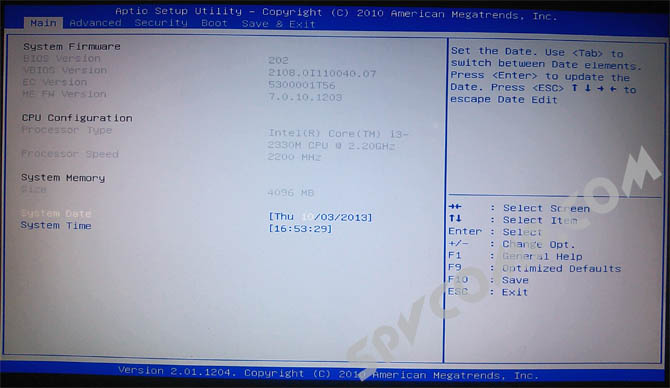
Наоѓање на делот Багање(или Мени за подигање). Одете до него со притискање на копчињата со стрелки - лево-десно - и притиснете Внесете, за проширување на делот.
Изберете со стрелки Опција за подигање број 1(може да се нарече Прв приоритет за подигањеили слично) и притиснете Внесете. Се отвора прозорец за избор. Овде посочуваме од кој уред сакаме прво да се подигнеме. Изберете и кликнете Внесете .

Слично, можете да доделите уред од кој ќе се подигнеме на второ место, итн.
Ако не го најдете вашиот во списокот со уреди (на пример, ако ќе се подигнете од флеш-уред, а компјутерот одлучи дека тоа е друг хард диск). Потоа треба да отидете во делот Приоритети на хард диск. Сите хард дискови ќе бидат наведени таму, и можете да го поставите редоследот за подигање за нив на ист начин.
Кога ќе се направат сите потребни промени, кликнете F10 (што всушност ја нарекува командата Зачувај и излези - Зачувај и излези) и потврдете ги зачувувањето на поставките со избирање Да(понекогаш треба да внесете буква yод тастатурата).
Тоа е се. Со среќа!




